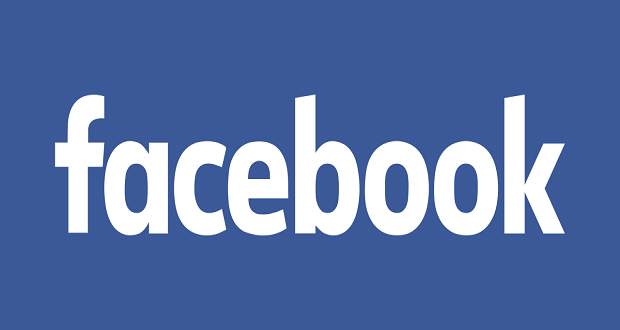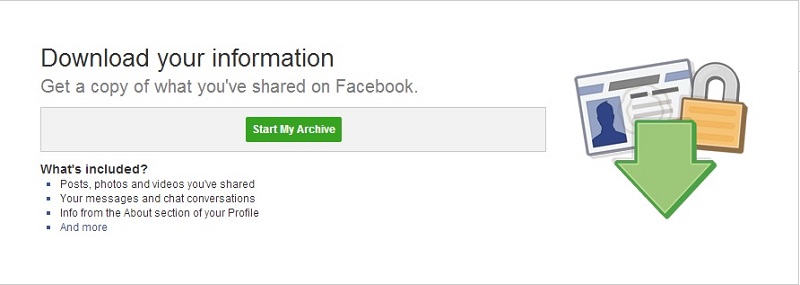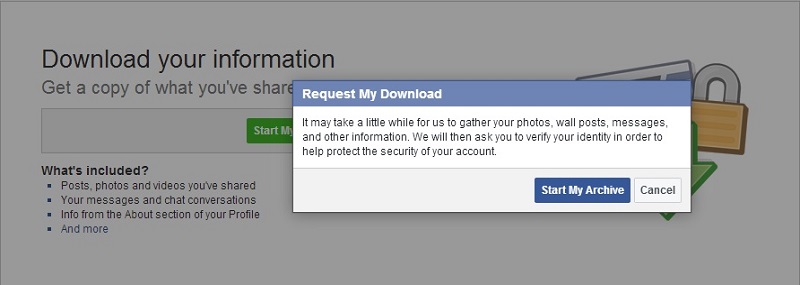Facebook به طور غیر قابل توقف در حال نفوذ به زندگی افراد در سرتاسر دنیاست، به طوری که تنها تعداد کاربران مسنجر آن مدتی قبل یک میلیارد نفر را نیز رد کرد. باید در نظر داشت همه کاربران فیس بوک از این مسنجر استفاده نمیکنند، پس تعداد اصلی کاربران بسیار بیشتر از یک میلیارد نفر است. در ذکر عظمت و میزان اهمیت این شبکه اجتماعی در زندگی افراد بد نیست بدانید روزانه نیم پتابایت (512 ترابایت) توسط کاربران فیس بوک به دیتاسنترهای آن در سراسر جهان اطلاعات افزوده میشود. با در نظر گرفتن اینکه عمده فعالیت کاربران، متنی و یا نهایتا همراه با چند عکس کم حجم است (زیر یک مگابایت)، این رقم خارقالعاده خواهد بود. گفتنی است موفقیت Facebook به اندازهای است که سبب تبدیل شدن مارک زاکربرگ به بیزینس من برتر سال 2016 شده است. با توجه به حضور همگانی در این شبکه اجتماعی و وجود فایلهای چندرسانهای گوناگون در آن، آشنایی با روشهای دانلود عکس از فیس بوک بسیار کاربردی خواهد بود.
با ترفندهای دانلود عکس از فیس بوک آشنا شوید
فیس بوک در سالهای اخیر تاکید فراوانی بر روی فایلهای چندرسانهای داشته است، از همین رو کاربران به جای بارگذاری متون، بیشتر و بیشتر به سمت استفاده از عکس و فیلم سوق پیدا کردهاند. استفاده از این شبکه اجتماعی همانند بقیه رایگان و ساده بوده و زمانی زیادی را برای اشتراکگذاری لحظات شاد با دوستان نیاز ندارد، چرا که دقیقا به همین منظور ایجاد شده است. آپلود روزانه بیش از 300 میلیون عکس رقمی خیرهکننده و بسیار قابل توجه است که سبب میشود تا دانلود عکس از فیس بوک بسیار کاربردی به نظر برسد؛ کاربران علاوه بر یک شبکه اجتماعی عادی با یکی از بزرگترین دایرکتوریها و منابع عکس بر روی کره زمین مواجه هستند.
بسیاری در طول زمان بهترین و گلچین تصاویر خود را در فیس بوک بارگذاری کردهاند. علاوه بر این ممکن است افراد دیگر تصاویری را در صفحه خود به اشتراک گذاشته باشند که رد و اثری از شما در آنها پیدا میشود. اگر حافظه کامپیوتر، موبایل و یا هر محل دیگر حاوی آرشیو تصاویر شما با مشکل رو به رو شده و یا به هر دلیلی تصمیم به دیاکتیو کردن حساب خود در این شبکه اجتماعی بگیرید، زمینه دانلود عکس از فیس بوک فراهم خواهد شد. اما چگونه؟
دانلود عکس از فیس بوک به صورت تکی
پیش از پرداختن به گزینههای پیشرفته به منظور دانلود عکس از فیس بوک ، ذکر روشی ساده برای دریافت تصاویر خود و یا هر عکسی که نظرتان را جلب کرده خالی از لطف نیست. برای این کار، بر روی عکس در تایملاین خود (timeline) کلیک کرده و سپس آپشنز (Options) را از منوی ظاهر شده حین بردن موس روی عکس انتخاب کنید. با انتخاب دانلود (Download) و تعیین محل ذخیرهسازی، به سادهترین روش و بدون نیاز به روشهایی همچون گرفتن اسکرینشات دانلود عکس از فیس بوک مقدر خواهد شد.
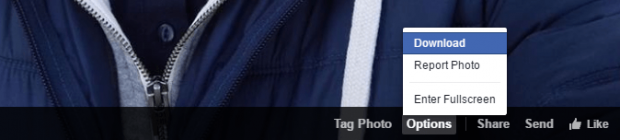 البته این روش دانلود عکس از فیس بوک وقتی با کولهباری از تصاویر چشمنواز مواجه شدهاید، کاربردی نخواهد بود، اما حین گشت و گذار عادی در Facebook و جلب شدن نظرتان به سمت یک عکس تکی، میتوانید به کمک این روش به سریعترین راه ممکن آن را دانلود کنید. برای پروژههای سنگینتر، ترفندهای زیر پیشنهاد میشوند.
البته این روش دانلود عکس از فیس بوک وقتی با کولهباری از تصاویر چشمنواز مواجه شدهاید، کاربردی نخواهد بود، اما حین گشت و گذار عادی در Facebook و جلب شدن نظرتان به سمت یک عکس تکی، میتوانید به کمک این روش به سریعترین راه ممکن آن را دانلود کنید. برای پروژههای سنگینتر، ترفندهای زیر پیشنهاد میشوند.
دانلود عکس از فیس بوک به صورت گروهی
این شبکه اجتماعی محبوب، روش خوبی را برای دانلود یکبارهی تمامی عکسهای ارزشمندتان از تنظیمات حساب کاربری مهیا ساخته است. متاسفانه، با این روش علاوه بر دانلود عکس از فیس بوک ، تمامی اطلاعات حساب اعم از پستها، دوستان و به طور خلاصه یک بکاپ کامل دانلود خواهد شد و در حال حاضر امکانی برای جداسازی یک نوع محتوای مشخص از میان دادههای حساب کاربری وجود ندارد. با این وجود، استفاده از روش یاد شده نسبت به بسیاری دیگر از ترفندها همچون کمکگرفتن از افزونههای مرورگر و یا نرم افزارهای جانبی بسیار کاربردی و سریعتر خواهد بود.
مرحله اول: به تنظیمات حساب کاربری (Account Settings) دست پیدا کرده و مراحل لازم برای احراز هویت را پشت سر بگذارید. بر روی پیکان گوشه بالا سمت راست در صفحه خانه (homepage) کلیک کنید (دقیقا کنار آیکون شبیه به قفل). از لیست باز شده، تنظیمات (Settings) را برگزینید.
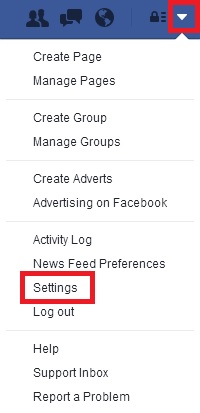 با زدن آن، یک صفحه به عنوان تنظیمات حساب کاربری کلی (General Account Settings) مشاهده خواهد شد که محل قرارگیری آپشن مورد نظر ما برای دانلود عکس از فیس بوک است. در ادامه بر روی قسمت “دانلود یی کپی از داده فیس بوک شما” (Download a copy of your Facebook data) در انتهای صفحه کلیک کنید.
با زدن آن، یک صفحه به عنوان تنظیمات حساب کاربری کلی (General Account Settings) مشاهده خواهد شد که محل قرارگیری آپشن مورد نظر ما برای دانلود عکس از فیس بوک است. در ادامه بر روی قسمت “دانلود یی کپی از داده فیس بوک شما” (Download a copy of your Facebook data) در انتهای صفحه کلیک کنید.
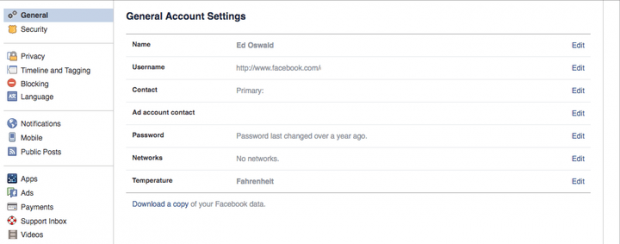 مرحله دوم: در صفحه بعدی، گزینه آغاز فرآیند آرشیو شدن (Start My Archive) را برگزینید. بعد از وارد کردن پسورد، بر روی ارسال (Submit) کلیک کنید. یک صفحه پاپآپ به شما محتوای در حال دانلود شدن را نشان خواهد داد که حاوی تاریخچه، تصاویر، پستهای متنی و تمامی اطلاعات مشاهدهشده دیگر در تایملاین شما است.
مرحله دوم: در صفحه بعدی، گزینه آغاز فرآیند آرشیو شدن (Start My Archive) را برگزینید. بعد از وارد کردن پسورد، بر روی ارسال (Submit) کلیک کنید. یک صفحه پاپآپ به شما محتوای در حال دانلود شدن را نشان خواهد داد که حاوی تاریخچه، تصاویر، پستهای متنی و تمامی اطلاعات مشاهدهشده دیگر در تایملاین شما است.
در واقع هر چیزی که با عبارت “اطلاعات دانلود شده” (Downloaded info) در پایین بخش “کجا میتوانم آن را پیدا کنم؟” (?Where can I find it) در صفحه کمک (Help) نشان داده شده، در این آرشیو جای داده خواهد شد. همانطور که تصور میکردید، این آرشیو مجموعهی کاملی از فایلهای مختلف است.
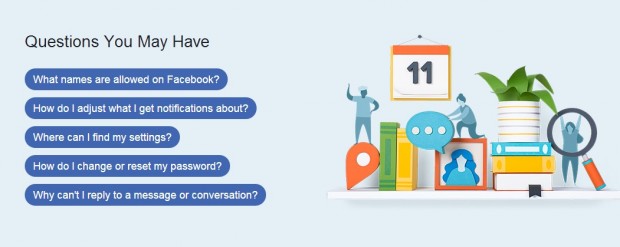 مرحله سوم: به محض تایید آخرین مرحله در بالا، یک پیام در صفحه دانلود حاوی متنی مبنی بر ساخت آرشیو نشان داده خواهد شد. این پیام اعلام میکند به محض تکمیل ساخت آرشی،و به ایمیل اصلی شما یک اطلاعیه ارسال خواهد شد. اکنون تا زمان آماده شدن فایل مربوطه باید منتظر بمانید. به هیچ عنوان برای دانلود عکس از فیس بوک با این روش عجله نکنید، چرا که فرآیند ممکن است تا نیم ساعت زمان ببرد.
مرحله سوم: به محض تایید آخرین مرحله در بالا، یک پیام در صفحه دانلود حاوی متنی مبنی بر ساخت آرشیو نشان داده خواهد شد. این پیام اعلام میکند به محض تکمیل ساخت آرشی،و به ایمیل اصلی شما یک اطلاعیه ارسال خواهد شد. اکنون تا زمان آماده شدن فایل مربوطه باید منتظر بمانید. به هیچ عنوان برای دانلود عکس از فیس بوک با این روش عجله نکنید، چرا که فرآیند ممکن است تا نیم ساعت زمان ببرد.
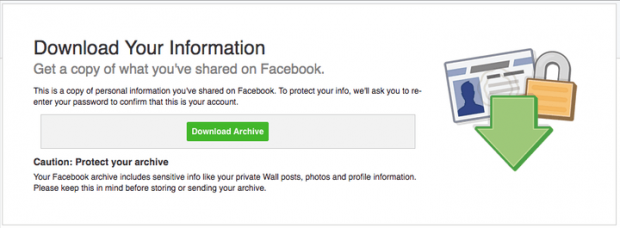 مرحله چهارم: با کلیک بر روی لینک ارسالشده در ایمیل، به صفحه دانلود در تنظیمات حساب کاربری کلی ارجاع داده خواهید شد. با واردکردن مجدد رمز عبور و سپس زدن کلید سبز رنگ دانلود آرشیو (Download Archive) تمامی اطلاعات در قالب یک فایل Zip قابل دریافت خواهند بود.
مرحله چهارم: با کلیک بر روی لینک ارسالشده در ایمیل، به صفحه دانلود در تنظیمات حساب کاربری کلی ارجاع داده خواهید شد. با واردکردن مجدد رمز عبور و سپس زدن کلید سبز رنگ دانلود آرشیو (Download Archive) تمامی اطلاعات در قالب یک فایل Zip قابل دریافت خواهند بود.
مرحله پنجم: عکسهای شما آماده است! فایل دانلود شده را باز و بر روی index.htm کلیک کنید. خوشبختانه فیس بوک مدیریت فایلها را با قرار دادن آنها در قالب یک فایل با پسوند htm آسان ساخته است، چرا که به کمک مرورگر قابل مشاهده خواهند بود. بر روی عکسها (Photos) در منوی سمت چپ کلیک کنید تا لیست تمامی عکسهای خود و منظمشده در قالب چند آلبوم را مشاهده کنید.
دریافت عکسهای فیس بوک به کمک Pick & Zip
پیک اند زیپ (Pick & Zip) یک ابزار تحت وب بوده و به طور ویژه برای دانلود عکس از فیس بوک صرف نظر از بارگذاری شده توسط شما یا دیگران به کار میآید. برای استفاده از Pick & Zip نیازمند وارد کردن اطلاعات حساب فیس بوک خود هستید، چرا که باید ابتدا به این شبکه اجتماعی لاگین کنید.
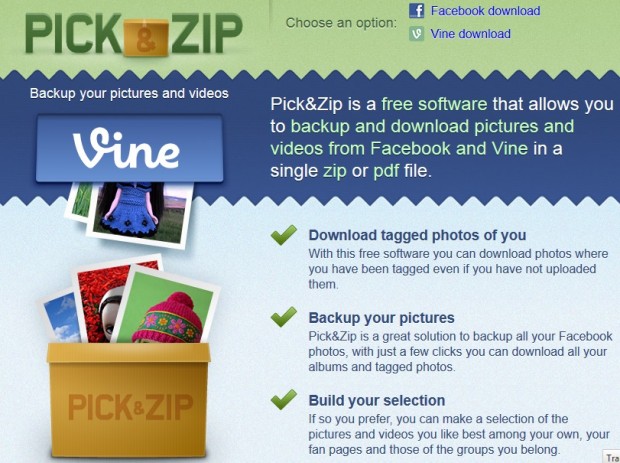 مرحله اول: به وسیله حساب کاربری خود به وب سایت لاگین کنید. برای شروع فرآیند دانلود عکس از فیس بوک بر روی Facebook Download در بالای صفحه اصلی این وب سایت کلیک کرده تا در ادامه اطلاعات حساب فیس بوک خود را در پاپآپ باز شده وارد کنید. در ادامه نیازمند دادن اجازه به Pick & Zip برای دسترسی به تصاویرتان خواهید بود.
مرحله اول: به وسیله حساب کاربری خود به وب سایت لاگین کنید. برای شروع فرآیند دانلود عکس از فیس بوک بر روی Facebook Download در بالای صفحه اصلی این وب سایت کلیک کرده تا در ادامه اطلاعات حساب فیس بوک خود را در پاپآپ باز شده وارد کنید. در ادامه نیازمند دادن اجازه به Pick & Zip برای دسترسی به تصاویرتان خواهید بود.
مرحله دوم: گزینه “عکسها و ویدیوهای من را پیدا کن” (Find My Photos & Videos) را در گوشه پایین سمت چپ انتخاب کنید تا به این وسیله تمامی عکسهای بارگذاری شده توسط شما و همچنین هر عکسی که در آن تگ شدهاید را پیدا کنید. همچنین در بخش قادرید تصاویرتان را بر اساس تگ یا آلبوم مرتبسازی کنید. در قدم بعدی یکی از آلبومها را انتخاب کرده و عکسها مورد نظرتان برای دانلود را برگزینید. هر تصویر انتخاب شده با یک قاب سبز رنگ در دور آن مشخص میشود.
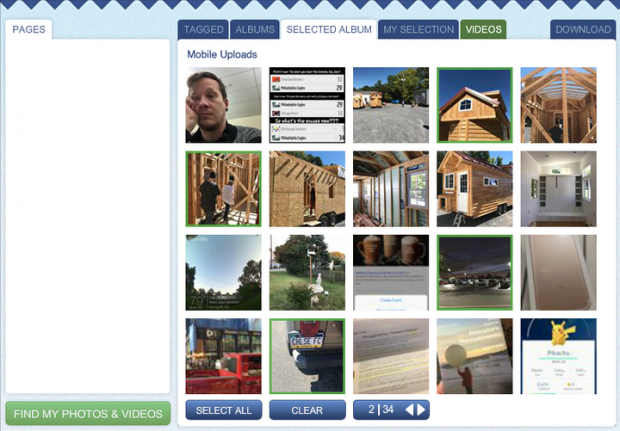 مرحله سوم: بر روی تب آبی رنگ دانلود (Download) در گوشه بالا سمت راست کلیک کنید تا دانلود عکس از فیس بوک آغاز شود. از اینجا شما قادرید تا بین دریافت عکسهای منتخب خود و یا تمامی تصاویر تگ و یا آلبوم شده حق انتخاب داشته باشید.
مرحله سوم: بر روی تب آبی رنگ دانلود (Download) در گوشه بالا سمت راست کلیک کنید تا دانلود عکس از فیس بوک آغاز شود. از اینجا شما قادرید تا بین دریافت عکسهای منتخب خود و یا تمامی تصاویر تگ و یا آلبوم شده حق انتخاب داشته باشید.
مرحله چهارم: برای دانلود عکس از فیس بوک در این مرحله، دو فرمت Zip و PDF به شما پیشنهاد میشود. توصیه اکید ما انتخاب Zip است، چرا که فایل PDF استفاده چندانی نخواهد داشت. همچنین قادرید تا بعدها به سادگی از فایلهای درون Zip یک فایل PDF بسازید.
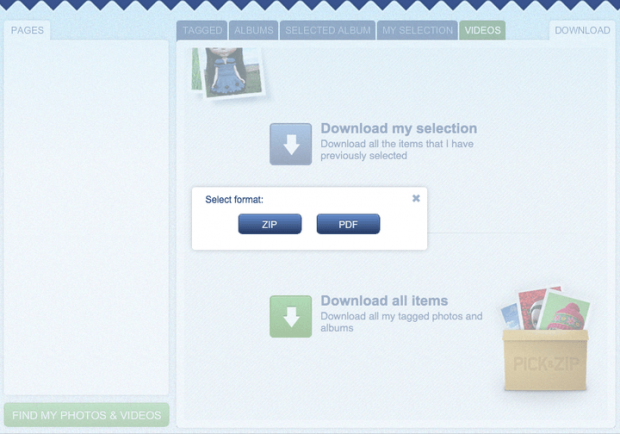 همانند روش دانلود عکس از فیس بوک به طور مستقیم، فرآیند ساخت آرشیو شما در قالب Zip کمی زمانبر خواهد بود، از همین رو باید تا تکمیل فایل مدت زمانی را منتظر بمانید.
همانند روش دانلود عکس از فیس بوک به طور مستقیم، فرآیند ساخت آرشیو شما در قالب Zip کمی زمانبر خواهد بود، از همین رو باید تا تکمیل فایل مدت زمانی را منتظر بمانید.
 گجت نیوز آخرین اخبار تکنولوژی، علم و خودرو
گجت نیوز آخرین اخبار تکنولوژی، علم و خودرو